Căutați un sistem pentru a discuta și a vorbi într-un mod simplu și imediat cu prietenii dvs., dar WhatsApp nu vă satisface pe deplin și Skype nu este exact pentru dvs.? Da? Ei bine, în acest caz sfatul meu este să încerc Viber. Cum spui? Nu aveți idee ce este și, mai presus de toate, cum să faceți acest lucru instalează Viber? Dar nu vă faceți griji, vă pot explica totul în detaliu.
Cu toate acestea, înainte de a explica cum să procedați la instalarea Viber, pare corect să clarificăm despre ce vorbim. Viber este un serviciu compatibil cu Android, iOS, Windows Phone, BlackBerry și Symbian în mediul mobil și cu Windows, Mac și Linux în mediul desktop. Datorită Viber puteți conversa gratuit cu contactele dvs. prin Internet, fie prin chat, fie efectuând apeluri telefonice reale. Serviciul nu are limite de niciun fel, plătiți doar pentru apelurile efectuate către utilizatorii tradiționali și este pe deplin funcțional atât prin intermediul rețelei wireless, cât și prin intermediul datelor celulare.
Fără claritate în acest sens, dacă sunteți, prin urmare, interesat să aflați cum să instalați Viber, vă sugerez să vă simțiți confortabil, să luați câteva minute de timp liber și să vă concentrați cu atenție asupra citirii instrucțiunilor pe care urmează să vă dau. Sunt sigur că, în final, veți fi mai mult decât mulțumit și că, la prima ocazie bună, veți fi, de asemenea, dispus să le explicați prietenilor dvs. interesați de ce trebuie să faceți pentru a instala Viber.
Instalați Viber pe smartphone-uri și tablete
Dacă doriți să instalați Viber pe smartphone sau tabletă, primul lucru pe care trebuie să-l faceți este să acceptați că dispozitivul pe care îl aveți este de fapt compatibil cu celebra aplicație. Prin urmare, dacă aveți un smartphone sau tabletă bazat pe una dintre platformele de dispozitive mobile pe care le-am indicat în liniile anterioare, nu ar trebui să aveți niciun fel de problemă la utilizarea aplicației.
iOS
Primul pas pe care trebuie să îl faceți pentru a instala Viber pe iPhone sau iPad este să accesați ecranul de pornire al dispozitivului și să apăsați pictograma App Store. Odată ce ați făcut acest lucru, apăsați butonul Caută situat în partea de jos a ecranului afișat, completați câmpul gol corespunzător situat în partea de sus tastând viber și apoi apasă butonul Caută a apărut pe tastatură.
Acum apăsați pe primul dintre rezultatele căutării și așteptați afișarea listei de aplicații. Apoi apasă pe prima aplicație afișată. Dacă preferați să accelerați executarea acestor pași, faceți clic aici pentru a vă conecta direct la secțiunea din App Store dedicată Viber.
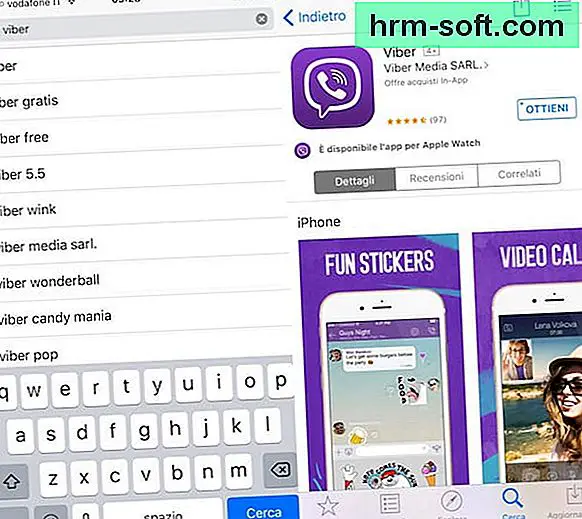
Apoi, așteptați deschiderea ecranului aplicației Viber și apoi apăsați butonul obține plasat în partea dreaptă sus a ecranului și apoi pe buton Instalare pentru a porni mai întâi descărcarea și apoi instalarea aplicației. Totul se întâmplă automat, dar pentru a confirma operațiunea va trebui să tastați parola ID-ului dvs. Apple (contul pe care l-ați creat când ați activat iPhone-ul) sau va trebui să plasați degetul pe senzorul Touch ID al telefonului (dacă aveți un model de iPhone 5S sau o versiune ulterioară).
Odată ce procedura prin care puteți instala Viber pe iOS a fost finalizată, apăsați pe pictograma aplicației care a fost adăugată la ecranul de pornire iOS și apoi apăsați butonul Ține-o tot așa, tastați numărul de telefon mobil în câmpul de text situat în centrul ecranului și apăsați din nou pe Ține-o tot așa.
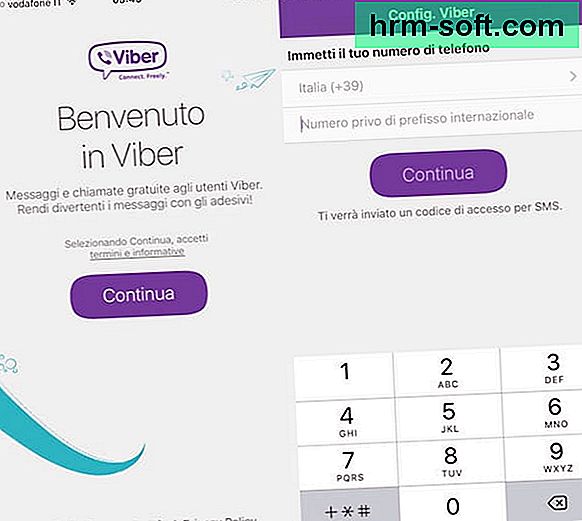
După acești pași, puteți intra imediat în legătură cu toți prietenii dvs. de pe iPhone sau iPad. Pentru mai multe detalii despre modul în care funcționează Viber și despre cum să utilizați aplicația, vă sugerez să consultați ghidul meu cum funcționează Viber iar cel sus cum să apelați cu Viber.
Android
Dacă doriți să instalați Viber pe smartphone-ul sau tableta dvs. Android, dar nu aveți nici cea mai vagă idee despre cum să faceți primii pași pe care trebuie să îi faceți sunt să accesați ecranul de pornire al dispozitivului și să apăsați pictograma Magazin Play. Acum introduceți câmpul de căutare situat în partea de sus a ecranului Magazin Play viber. Apoi apăsați butonul care prezintă o lupă apărută pe tastatură pentru a începe o căutare a tuturor aplicațiilor referitoare la termenul tastat.
Odată afișată lista de aplicații, apăsați previzualizarea primei aplicații, apoi atingeți butonul Instalare pe care îl găsiți în partea dreaptă sus a ecranului și apoi Accept pentru a porni procedura prin care puteți instala Viber. Dacă preferați să accelerați executarea acestor pași, apăsați aici direct de pe telefonul smartphone pentru a vă conecta la secțiunea Magazin Google Play dedicată Viber.
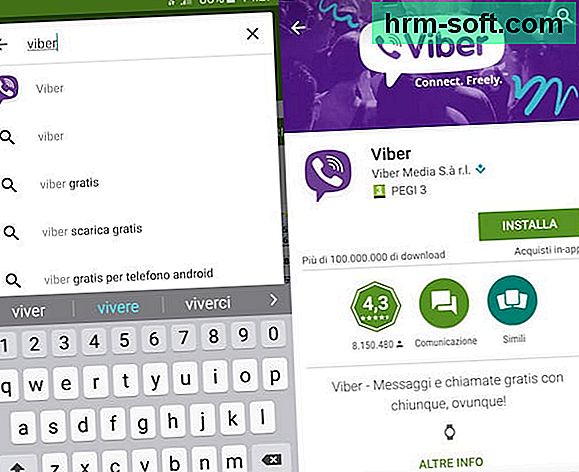
Apoi puteți utiliza aplicația la sfârșitul procedurii de instalare pur și simplu atingând pictograma Viber care a fost adăugată pe ecranul de pornire, apăsând butonul Ține-o tot așa, tastând numărul de telefon mobil în câmpul de text din centrul ecranului și apăsând din nou pe Ține-o tot așa.
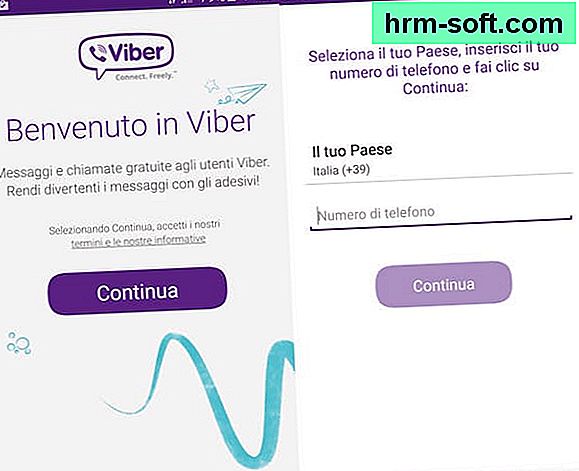
Așteptați să vi se trimită codul de verificare pentru a vă identifica numărul prin SMS, introduceți-l în câmpul corespunzător de aplicație și apăsați pe Introduceți Viber pentru a vă autentifica contul și a începe să utilizați aplicația.
După acești pași, puteți intra imediat în legătură cu toți prietenii de pe smartphone-ul sau tableta Android. Pentru mai multe detalii despre modul în care funcționează Viber și cum se folosește aplicația, vă sugerez să consultați ghidurile pe care le-am indicat în liniile anterioare, când am explicat cum se instalează Viber pe iOS.
Instalați Viber pe computer
Dacă doriți să instalați Viber pe computer, primul lucru pe care trebuie să-l faceți este să acceptați că sistemul de operare utilizat pe stația dvs. multimedia este de fapt compatibil cu celebra aplicație. Rețineți, de asemenea, că pentru a instala Viber pe computerul dvs. și pentru a-l putea folosi fără probleme, este esențial să fiți configurat anterior aplicația pe smartphone și / sau tabletă.
OS X
Dacă aveți un Mac și, prin urmare, sunteți interesat să înțelegeți cum să procedați la instalarea Viber, primul lucru pe care trebuie să-l faceți este să faceți clic aici pentru a vă putea conecta imediat la pagina web de descărcare a aplicației. Apoi apasă butonul mov Descărcați Viber și așteptați ca descărcarea Viber pentru Mac să înceapă și să termine.
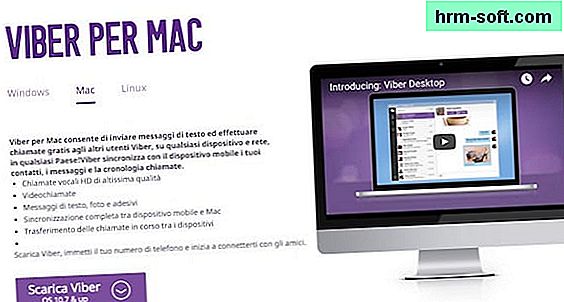
Când descărcarea este finalizată, faceți clic pe fișier Viber.dmg tocmai am obținut pentru a începe procedura prin care să instalați Viber pe OS X și apoi faceți clic cu butonul stâng al mouse-ului pe Viber atașat la noua fereastră care s-a deschis pe birou și, continuând să țineți apăsat, glisați-l și plasați-l pe pictograma folderului Aplicații pentru a vă asigura că Viber este copiat în interiorul acestuia.
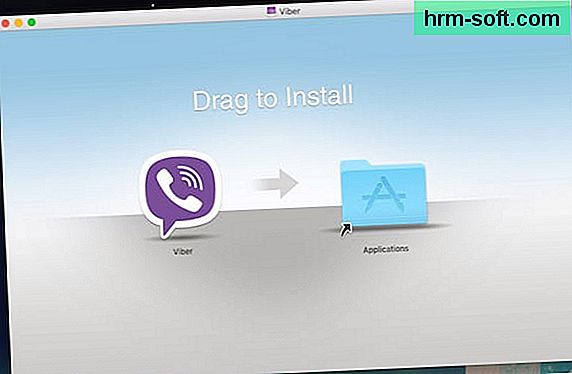
Apoi, așteptați câteva momente pentru ca procedura de copiere Viber în folder să înceapă și să se finalizeze Aplicații din OS X apoi accesați fișierul Platforma de lansare și apasă pe pictograma aplicației pentru ao porni. Alternativ, puteți porni Viber făcând clic pe pictogramă Spotlight situat în partea dreaptă sus, tastând viber în câmpul de căutare afișat pe ecran și apoi făcând clic pe primul rezultat care vi se afișează, cel de sub element Cel mai bun.
În acest moment, fiind prima dată când porniți Viber pe Mac în câteva momente, ar trebui să vedeți o fereastră de avertizare care să ateste că Viber a fost descărcat de pe internet și vă întreabă dacă vreți să porniți sau nu această aplicație. Puteți ignora în siguranță acest avertisment și puteți face clic pe buton Tu deschizi deoarece programul a fost descărcat de pe site-ul oficial.
După acești pași aș spune că suntem în sfârșit acolo, ați reușit să finalizați procedura prin care să instalați Viber pe Mac și în câteva clipe ar trebui să vedeți fereastra aplicației direct pe desktop.
În acest moment, când vi se cere dacă ați instalat deja aplicația pe telefonul dvs. smartphone, faceți clic pe buton da apoi introduceți numărul de telefon mobil în câmpul de text corespunzător și faceți clic pe buton Ține-o tot așa. Veți primi apoi un cod de verificare prin smartphone pe care va trebui să îl introduceți pe computer pentru a vă autentifica în Viber și a începe să utilizați serviciul.
Acum că ați reușit în cele din urmă să descărcați și să instalați Viber și acum că ați pornit și aplicația pe Mac, puteți începe să o folosiți pentru a păstra legătura cu prietenii. Pentru mai multe detalii despre aceasta, vă invit să consultați ghidurile pe care le-am indicat în liniile anterioare, când am explicat cum se instalează Viber pe iOS.
Windows
Dacă intenția dvs. este să instalați Viber pe computerul dvs. Windows, primul lucru pe care trebuie să-l faceți este să faceți clic aici pentru a vă putea conecta imediat la pagina web de descărcare a aplicației. Apoi apasă butonul mov Descărcați Viber și așteptați ca descărcarea Viber pentru Windows să înceapă și să termine.

Când descărcarea este finalizată, faceți clic pe fișier ViberSetup.exe tocmai am obținut pentru a începe procedura prin care să instalați Viber pe Windows și apoi puneți o bifă lângă element Sunt de acord cu termenii și condițiile licenței atașat la fereastra care tocmai s-a deschis pe desktop și mai întâi faceți clic pe Instalare și apoi mai departe Închide pentru a finaliza configurarea.
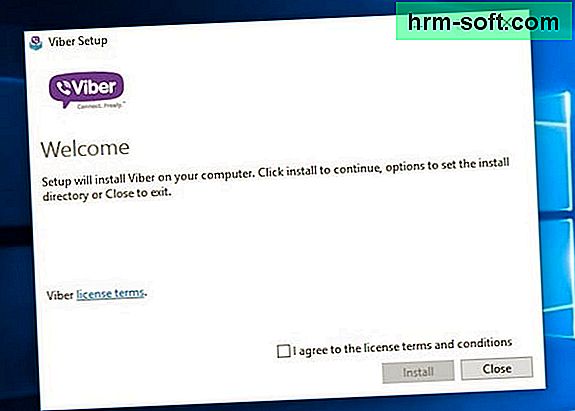
După acești pași aș spune că suntem în sfârșit acolo, ați reușit să finalizați procedura prin care să instalați Viber pe computerul dvs. și în câteva clipe ar trebui să vedeți fereastra noii aplicații direct pe desktop. Ultimul lucru pe care trebuie să-l faceți este să configurați aplicația corect. Pentru a face acest lucru, la întrebarea dacă ați instalat deja aplicația pe telefonul dvs. smartphone, apăsați butonul da apoi introduceți numărul de telefon mobil în câmpul de text corespunzător și faceți clic pe buton Ține-o tot așa. Veți primi apoi un cod de verificare prin smartphone pe care va trebui să îl introduceți pe computer pentru a vă autentifica în Viber și a începe să utilizați serviciul.
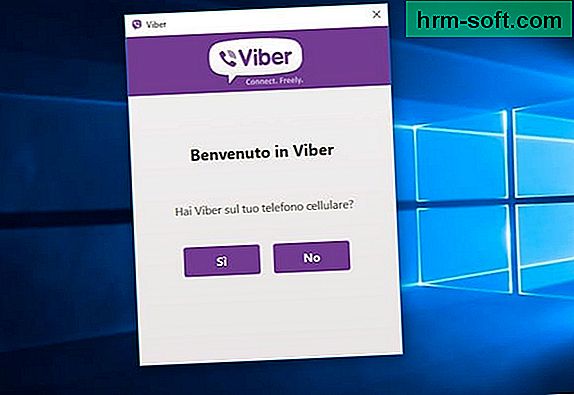
După descărcarea și instalarea Viber pe Windows și după pornirea și configurarea aplicației, puteți începe să discutați liber cu prietenii. Din nou, pentru mai multe detalii despre utilizarea aplicației, vă invit să consultați ghidurile pe care le-am indicat în liniile anterioare, când am explicat cum se instalează Viber pe iOS.